Hoe een Facebook-verhaal te maken

Facebook-verhalen kunnen erg leuk zijn om te maken. Hier is hoe je een verhaal kunt maken op je Android-apparaat en computer.

Snelle tips
Als je de toestemming voor achtergrondgegevens voor Gmail hebt uitgeschakeld, gebruikt de app geen mobiele data op de achtergrond. Je moet Gmail openen om nieuwe e-mails te ontvangen. Het is niet ideaal en handig.
Stap 1: Druk lang op het Gmail-app-pictogram en open het App Info- menu. Selecteer Mobiele data en wifi .
Stap 2: Schakel de schakelaar voor Achtergrondgegevens in .



Als u de synchronisatie voor uw Gmail-account heeft uitgeschakeld, ontvangt uw telefoon geen e-mails (totdat u de inbox handmatig vernieuwt).
Stap 1: Open Gmail , tik op het hamburgermenu in de linkerbovenhoek en open Instellingen .


Stap 2: Selecteer uw Gmail-account . Scroll naar Datagebruik en vink het vakje voor Gmail synchroniseren aan .
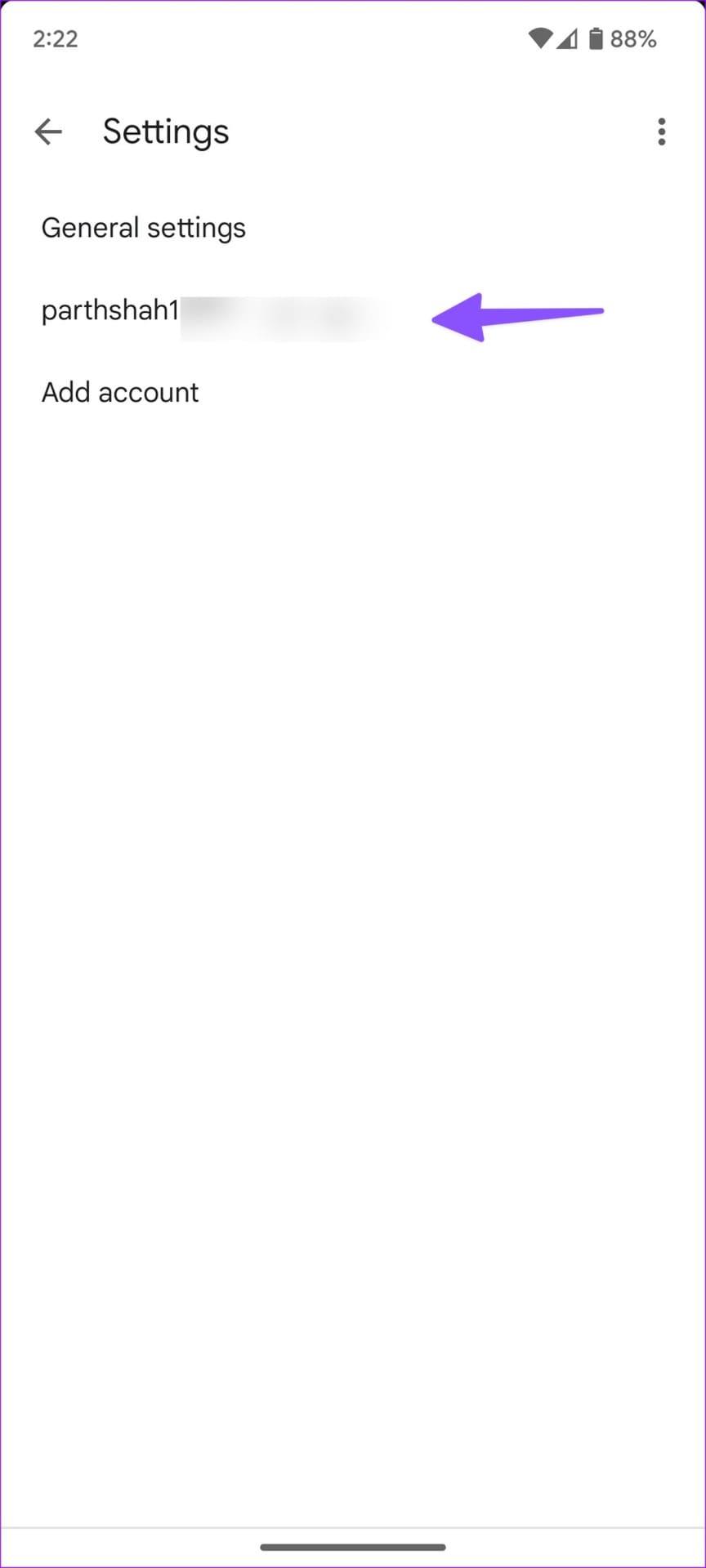
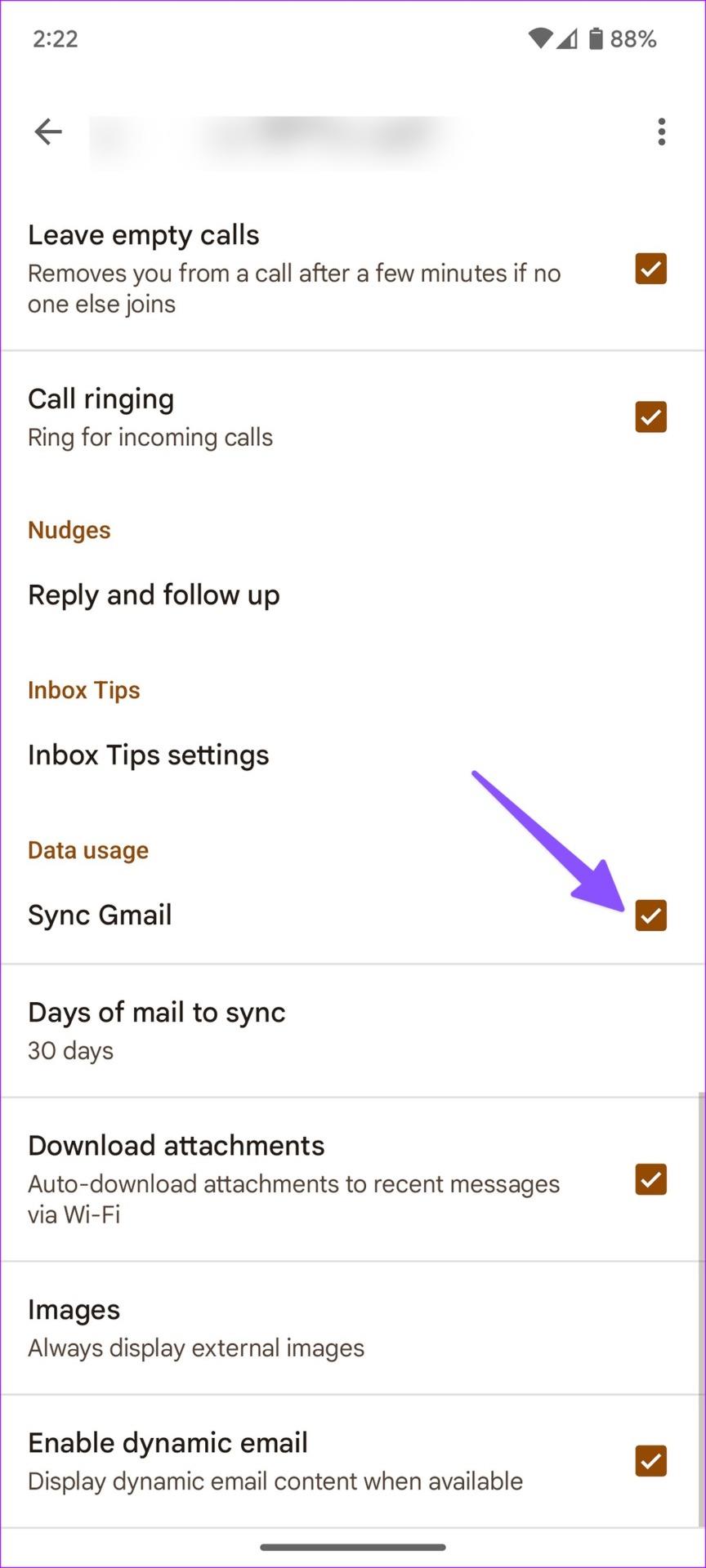
Lees ook : Hoe u een Gmail-fout kunt oplossen die wacht op synchronisatie .
Als de e-mailsynchronisatie voor een specifiek account verbroken is, ontvangt u geen nieuwe e-mails. U moet de synchronisatie voor e-mail uitschakelen en opnieuw inschakelen.
Stap 1: Open de app Instellingen en scroll naar Wachtwoorden en accounts .
Stap 2: Selecteer een e-mailaccount .


Stap 3: Tik op Accountsynchronisatie . Schakel de schakelaar voor Gmail uit en schakel deze na een paar minuten weer in.
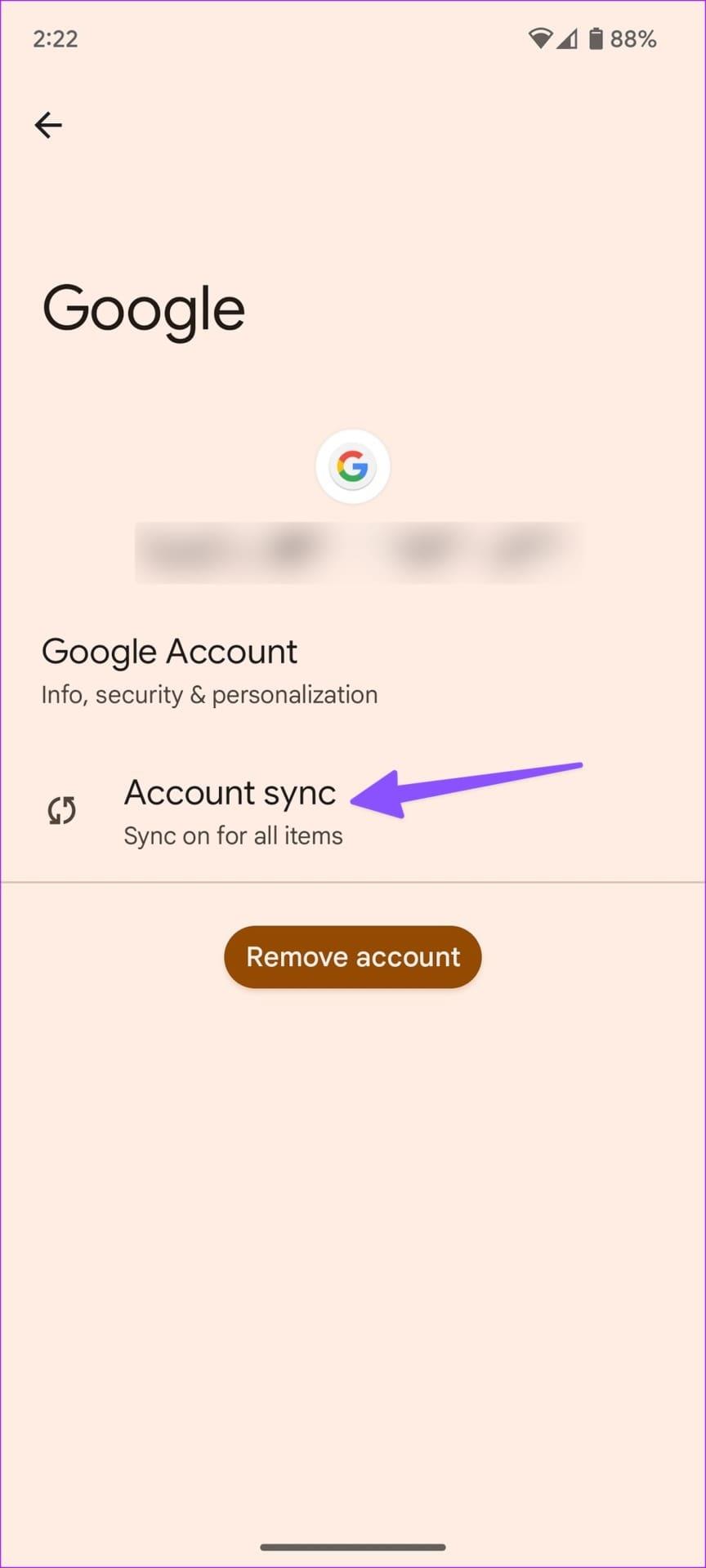
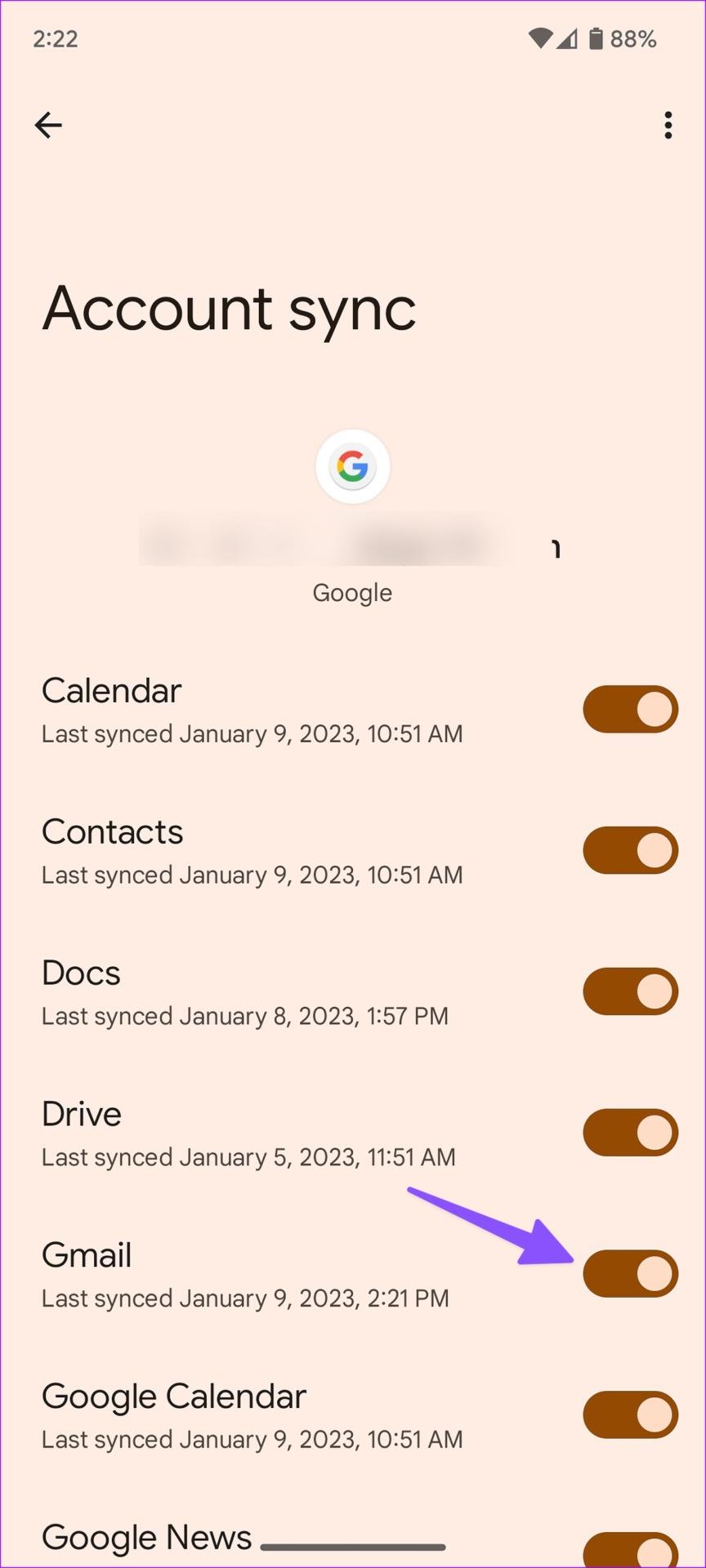
Open Gmail en bekijk nieuwe e-mails op uw Android-telefoon.
Je kunt het problematische account uit Gmail verwijderen en opnieuw toevoegen. Hiermee worden authenticatiefouten van uw account opgelost. Dit is wat u moet doen.
Stap 1: Open de Gmail-app op Android, tik op het hamburgermenu in de rechterbovenhoek en kies Instellingen .
Stap 2: Tik op de drie verticale stippen in de rechterbovenhoek en selecteer Accounts beheren .


Stap 3: Selecteer een e-mailaccount waarvan u geen e-mails ontvangt en tik op Account verwijderen .
Stap 4: Ga terug naar hetzelfde menu en selecteer Account toevoegen . Selecteer een e-mailprovider en authenticeer uw account.
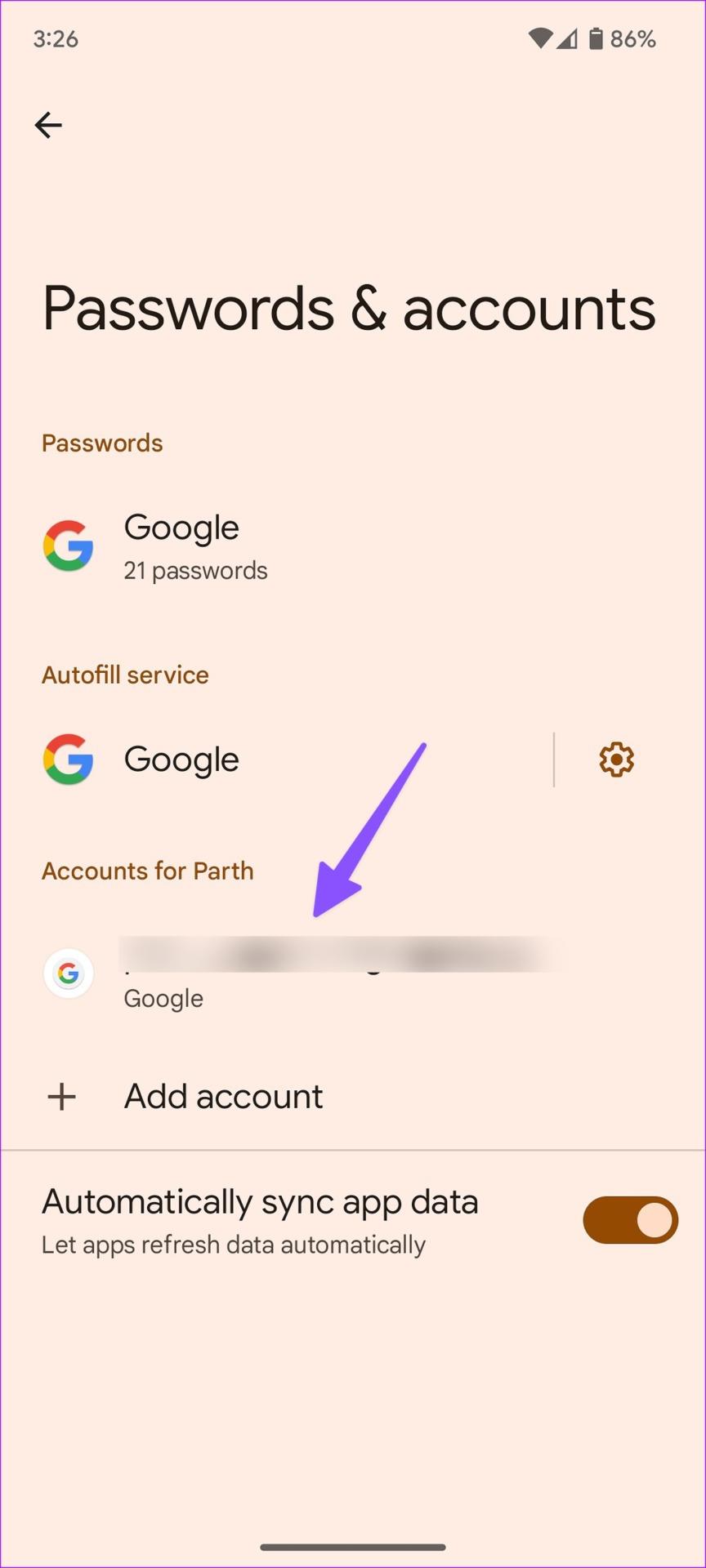
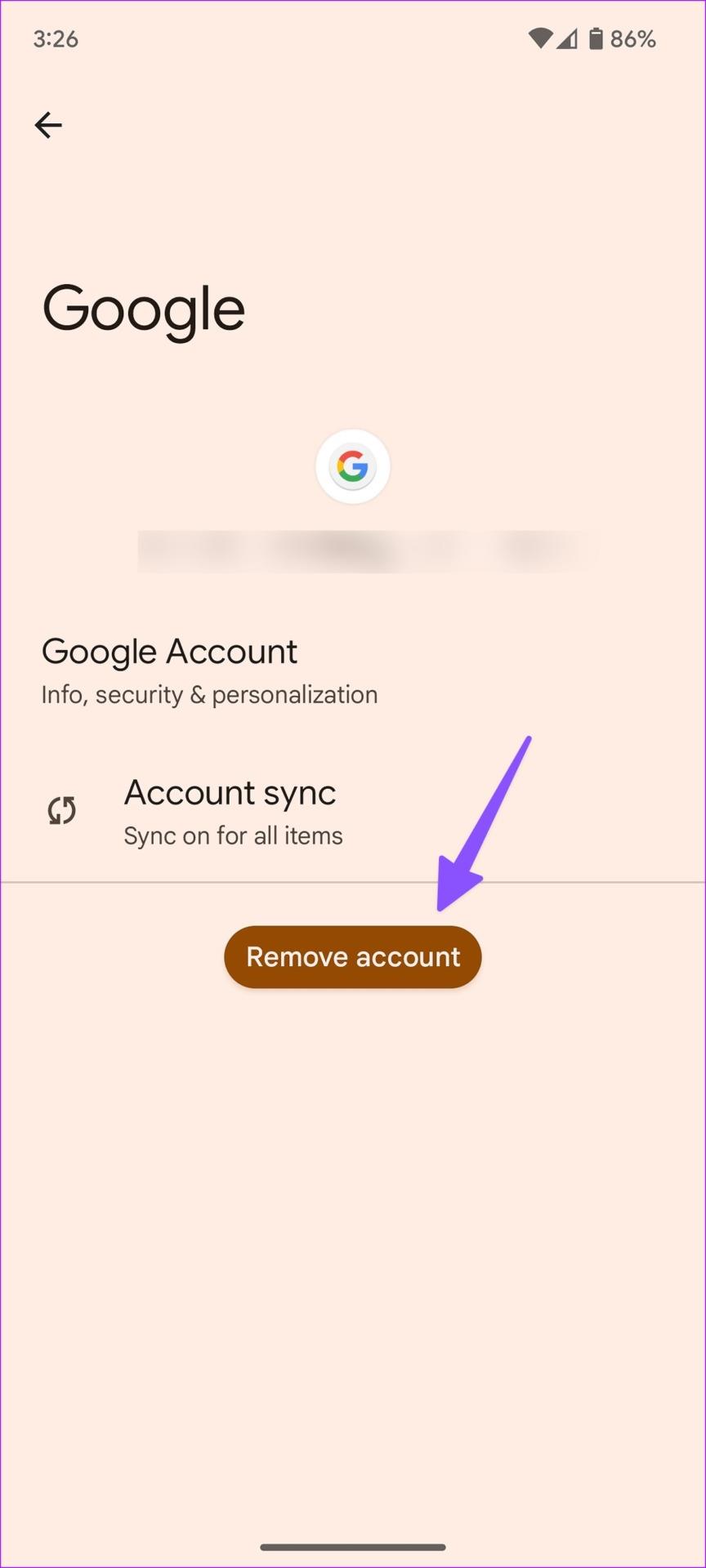
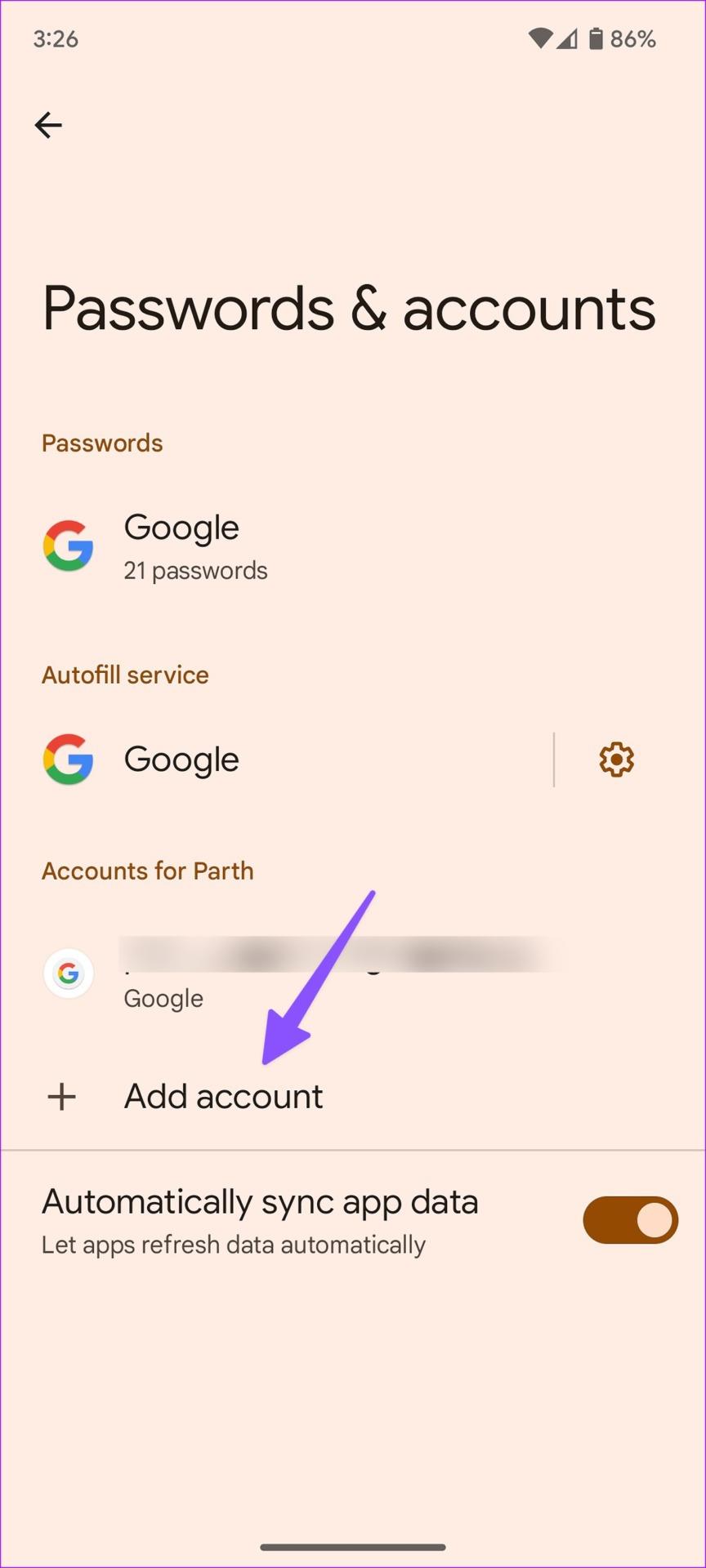
Instellingen voor batterijoptimalisatie voor Gmail kunnen achtergrondactiviteit voorkomen en het is mogelijk dat u geen pushmeldingen voor e-mails ontvangt. Hier ziet u hoe u het kunt uitschakelen.
Stap 1: Druk lang op het Gmail-app-pictogram en open het App Info- menu. Selecteer Batterij .
Stap 2: Vink de optie Onbeperkt aan en verwijder eventuele batterijoptimalisatie-instellingen voor de app.
Opmerking: Sommige Android-apparaten gebruiken mogelijk automatisch starten in plaats van instellingen voor batterijoptimalisatie. Schakel in dat geval automatisch starten in voor de Gmail-app.


Facebook-verhalen kunnen erg leuk zijn om te maken. Hier is hoe je een verhaal kunt maken op je Android-apparaat en computer.
Leer hoe je vervelende automatisch afspelende video
Los een probleem op waarbij de Samsung Galaxy Tab A vastzit op een zwart scherm en niet inschakelt.
Lees nu hoe u muziek en video
Wil je e-mailaccounts toevoegen of verwijderen op je Fire-tablet? Onze uitgebreide gids leidt je stap voor stap door het proces, waardoor je e-mailaccounts snel en eenvoudig kunt beheren op je favoriete apparaat. Mis deze must-read tutorial niet!
Een tutorial die twee oplossingen toont om apps permanent te voorkomen dat ze opstarten op je Android-apparaat.
Deze tutorial laat zien hoe je een tekstbericht van een Android-apparaat kunt doorsturen met behulp van de Google Berichten-app.
Heeft u een Amazon Fire en wilt u Google Chrome erop installeren? Leer hoe u Google Chrome kunt installeren via APK-bestand op Kindle-apparaten.
Hoe je spellingscontrole instellingen kunt in- of uitschakelen in het Android-besturingssysteem.
Vraag je je af of je die oplader van een ander apparaat kunt gebruiken met je telefoon of tablet? Deze informatieve post geeft je enkele antwoorden.







